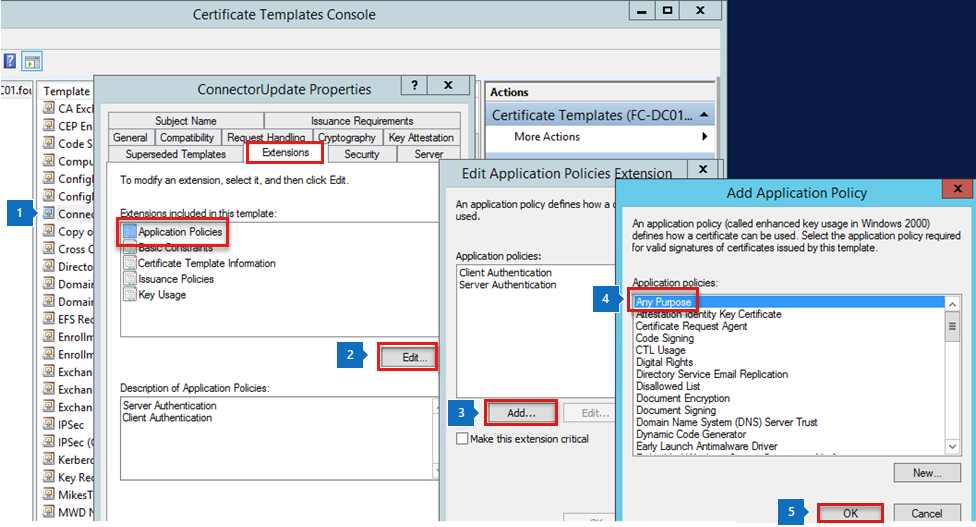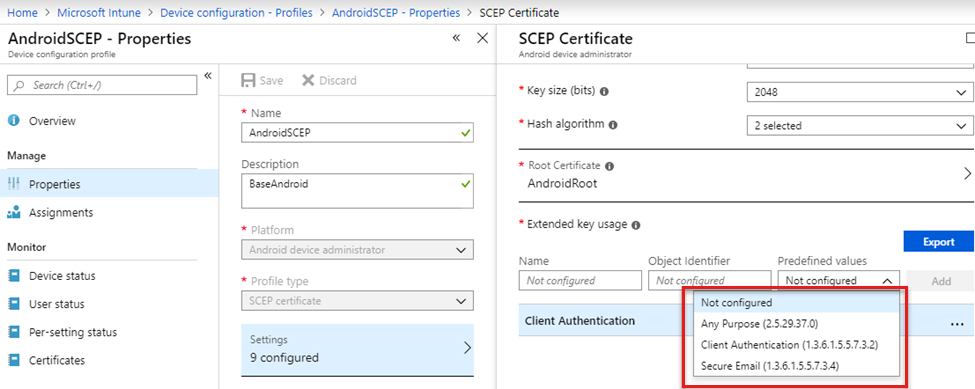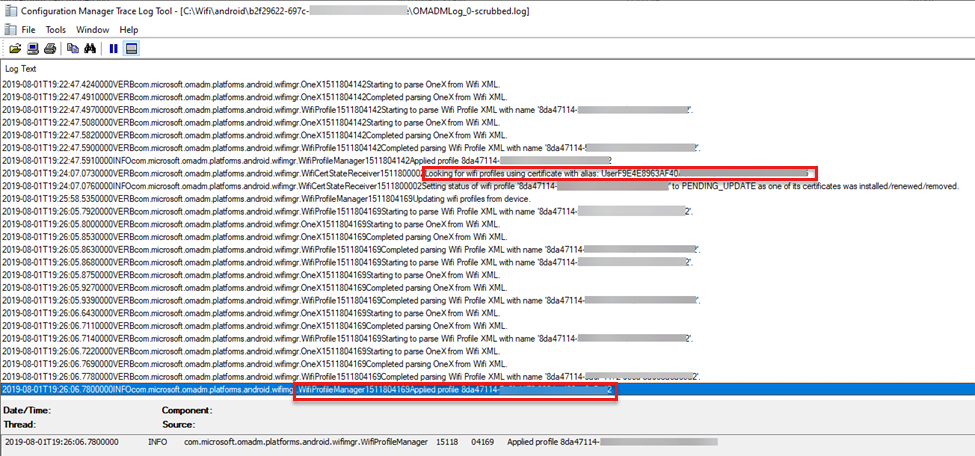Résolution des problèmes de profils de configuration des appareils Wi-Fi dans Microsoft Intune
Dans Intune, vous pouvez créer des profils de configuration d’appareil qui incluent des paramètres de connexion pour votre réseau Wi-Fi. Utilisez ces paramètres pour connecter les appareils Android, iOS/iPadOS et Windows des utilisateurs au réseau de l’organisation.
Cet article montre à quoi ressemble un profil Wi-Fi lorsqu’il s’applique correctement aux appareils. Il inclut également les informations de journal, les problèmes courants et bien plus encore. Utilisez cet article pour résoudre les problèmes de vos profils Wi-Fi.
Pour plus d’informations sur les profils Wi-Fi dans Intune, consultez Ajouter et utiliser des paramètres Wi-Fi sur vos appareils.
Note
Les exemples de cet article utilisent l’authentification par certificat SCEP pour les profils Intune. Il part également du principe que les profils racine et SCEP approuvés fonctionnent correctement sur l’appareil.
Résoudre les problèmes liés aux profils Wi-Fi Android
Dans cette section, nous passons en revue l’expérience utilisateur lors de l’installation de profils de configuration sur un appareil Android. Ce scénario utilise un appareil Nokia 6.1. Avant l’installation du profil Wi-Fi sur l’appareil, installez les profils Racine approuvé et SCEP.
Les utilisateurs reçoivent une notification pour installer le profil de certificat racine approuvé :
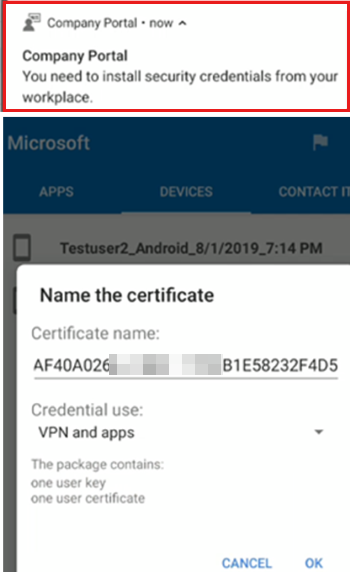
La notification suivante invite à installer le profil de certificat SCEP :
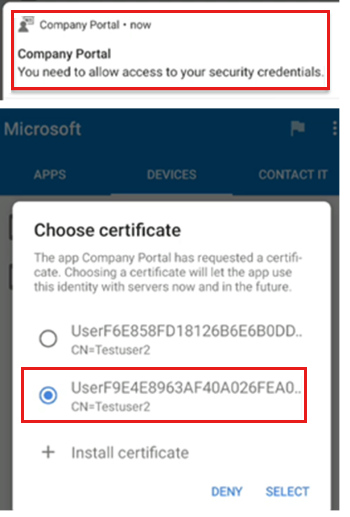
Conseil
Lors de l’utilisation d’un appareil Android géré par l’administrateur d’appareil, il peut y avoir plusieurs certificats répertoriés. Lorsqu’un profil de certificat est révoqué ou supprimé, le certificat reste sur l’appareil. Dans ce scénario, sélectionnez le certificat le plus récent. Il s’agit généralement du dernier certificat affiché dans la liste.
Cette situation ne se produit pas sur les appareils Android Enterprise et Samsung Knox. Pour plus d’informations, consultez Gérer les appareils de profil professionnel Android et Supprimer des certificats SCEP et PKCS.
Ensuite, les utilisateurs reçoivent une notification pour installer le profil Wi-Fi :
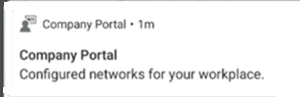
Une fois terminée, la connexion Wi-Fi s’affiche sous la forme d’un réseau enregistré :
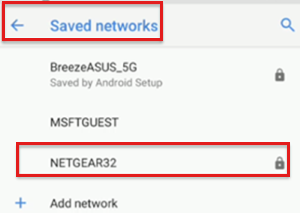
Passer en revue les journaux d’activité de l’application Portail d’entreprise
Sur Android, le fichier Omadmlog.log détaille les activités du profil Wi-Fi lorsqu’il est installé sur l’appareil. Vous pouvez avoir jusqu’à cinq fichiers journaux Omadmlog. Veillez à obtenir l’horodatage de la dernière synchronisation, car il vous aidera à trouver les entrées de journal associées.
Dans l’exemple suivant, utilisez CMTrace pour lire les journaux et recherchez « wifimgr » :
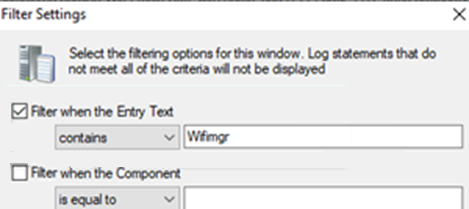
Le journal suivant affiche vos résultats de recherche et affiche le profil Wi-Fi correctement appliqué :
2019-08-01T19:22:46.7340000 VERB com.microsoft.omadm.platforms.android.wifimgr.WifiProfile 15118 04142 Starting to parse Wifi Profile XML with name '<profile ID>'.
2019-08-01T19:22:46.7490000 VERB com.microsoft.omadm.platforms.android.wifimgr.OneX 15118 04142 Starting to parse OneX from Wifi XML.
2019-08-01T19:22:46.8100000 VERB com.microsoft.omadm.platforms.android.wifimgr.OneX 15118 04142 Completed parsing OneX from Wifi XML.
2019-08-01T19:22:46.8209999 VERB com.microsoft.omadm.platforms.android.wifimgr.WifiProfile 15118 04142 Completed parsing Wifi Profile XML with name '<profile ID>'.
2019-08-01T19:22:46.8240000 INFO com.microsoft.omadm.utils.CertificateSelector 15118 04142 Selected ca certificate with alias: 'user:205xxxxx.0' and thumbprint '<thumbprint>'.
2019-08-01T19:22:47.0990000 VERB com.microsoft.omadm.platforms.android.certmgr.CertificateChainBuilder 15118 04142 Complete certificate chain built with Complete certs.
2019-08-01T19:22:47.1010000 VERB com.microsoft.omadm.utils.CertUtils 15118 04142 1 cert(s) matched criteria: User<ID>[i:<ID>,17CECEA1D337FAA7D167AD83A8CC7A8FCBF9xxxx;eku:1.3.6.1.5.5.7.3.1,1.3.6.1.5.5.7.3.2]
2019-08-01T19:22:47.1090000 VERB com.microsoft.omadm.utils.CertUtils 15118 04142 0 cert(s) excluded by criteria:
2019-08-01T19:22:47.1110000 INFO com.microsoft.omadm.utils.CertificateSelector 15118 04142 Selected client cert with alias 'User<ID>' and requestId 'ModelName=<ModelName>%2FLogicalName_<LogicalName>;Hash=-912418295'.
2019-08-01T19:22:47.4120000 VERB com.microsoft.omadm.Services 15118 04142 Successfully applied, enabled and saved wifi profile '<profile ID>'
2019-08-01T19:22:47.4240000 VERB com.microsoft.omadm.platforms.android.wifimgr.OneX 15118 04142 Starting to parse OneX from Wifi XML.
2019-08-01T19:22:47.4910000 VERB com.microsoft.omadm.platforms.android.wifimgr.OneX 15118 04142 Completed parsing OneX from Wifi XML.
2019-08-01T19:22:47.4970000 VERB com.microsoft.omadm.platforms.android.wifimgr.WifiProfile 15118 04142 Starting to parse Wifi Profile XML with name '<profile ID>'.
2019-08-01T19:22:47.5080000 VERB com.microsoft.omadm.platforms.android.wifimgr.OneX 15118 04142 Starting to parse OneX from Wifi XML.
2019-08-01T19:22:47.5820000 VERB com.microsoft.omadm.platforms.android.wifimgr.OneX 15118 04142 Completed parsing OneX from Wifi XML.
2019-08-01T19:22:47.5900000 VERB com.microsoft.omadm.platforms.android.wifimgr.WifiProfile 15118 04142 Completed parsing Wifi Profile XML with name '<profile ID>'.
2019-08-01T19:22:47.5910000 INFO com.microsoft.omadm.platforms.android.wifimgr.WifiProfileManager 15118 04142 Applied profile <profile ID>
Résoudre les problèmes liés aux profils Wi-Fi iOS/iPadOS
Une fois le profil Wi-Fi installé sur l’appareil, il s’affiche dans le profil de gestion :
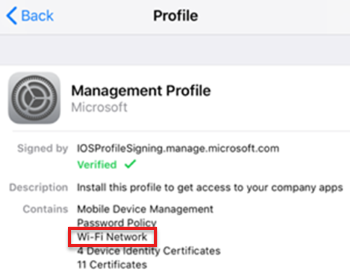
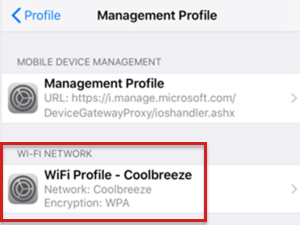
Passez en revue les journaux de console et d’appareil iOS/iPadOS
Sur les appareils iOS/iPadOS, le journal des applications Portail d’entreprise n’inclut pas d’informations sur les profils Wi-Fi. Pour afficher les détails de l’installation de vos profils Wi-Fi, utilisez les journaux de la console/de l’appareil :
Connectez l’appareil iOS/iPadOS à Mac. Accédez à Utilitaires d’applications>et ouvrez l’application console.
Sous Action, sélectionnez Inclure les messages d’informations et Inclure les messages de débogage :
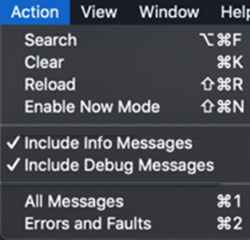
Reproduire le scénario et enregistrer les journaux dans un fichier texte :
- Sélectionnez tous les messages sur l’écran actuel : Modifier>tout sélectionner.
- Copiez les messages : Modifier>la copie.
- Collez les données du journal dans un éditeur de texte et enregistrez le fichier.
Recherchez le fichier journal enregistré pour afficher des informations détaillées. Lorsque le profil est correctement installé, votre sortie ressemble au journal suivant :
Line 390870: debug 11:19:58.994815 -0400 profiled Adding dependent www.windowsintune.com.wifi.Contoso to parent Microsoft.Profiles.MDM in domain ManagingProfileToManagedProfile to system\ Line 390872: debug 11:19:58.995210 -0400 profiled Adding dependent Microsoft.Profiles.MDM to parent www.windowsintune.com.wifi.Contoso in domain ManagedProfileToManagingProfile to system\ Line 392346: default 11:19:59.360460 -0400 profiled Profile \'93www.windowsintune.com.wifi.Contoso\'94 installed.\
Résoudre les problèmes liés aux profils Wi-Fi Windows
Une fois le profil Wi-Fi installé sur l’appareil, accédez à Paramètres>>Comptes d’accès professionnel ou scolaire> Sélectionnez les informations de votre compte :>
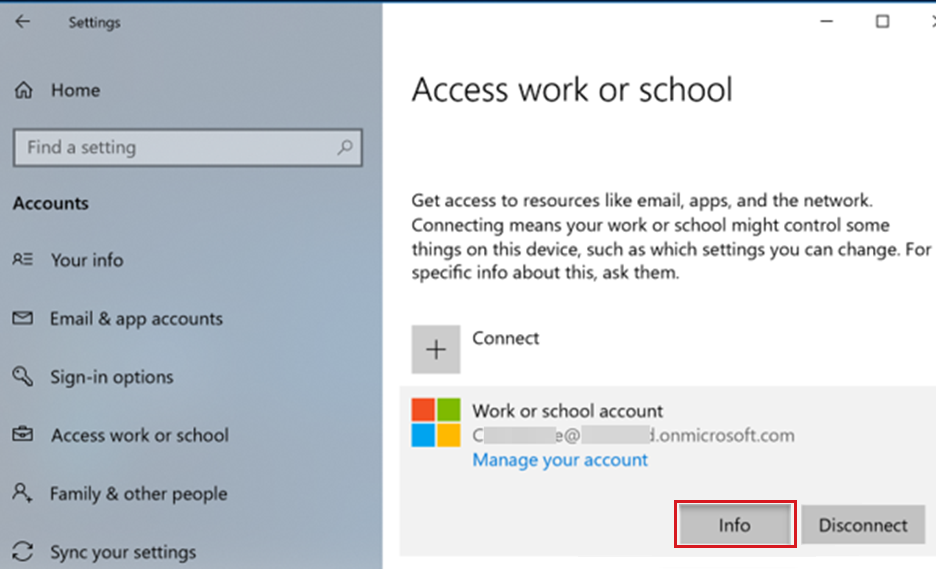
Dans les zones gérées par Microsoft, le Wi-Fi est illustré :
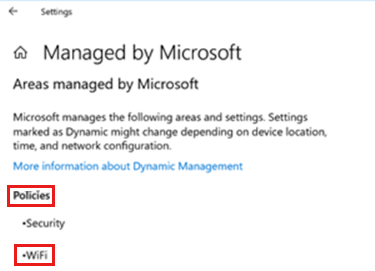
Pour afficher la connexion Wi-Fi, accédez à Paramètres>Réseau et Wi-Fi Internet :>
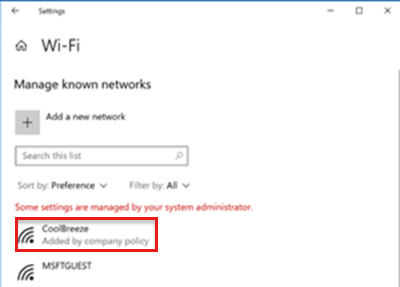
Passer en revue les journaux de l’observateur d’événements
Sur les appareils Windows, les détails sur les profils Wi-Fi sont enregistrés dans l’Observateur d’événements :
- Ouvrez l’application Observateur d’événements.
- Dans le menu Affichage , sélectionnez Afficher les journaux d’analyse et de débogage.
- Développer les journaux>des applications et des services Microsoft>Windows>DeviceManagement-Enterprise-Diagnostic-Provider Admin>
Votre sortie similaire aux journaux suivants :
Log Name: Microsoft-Windows-DeviceManagement-Enterprise-Diagnostics-Provider/Admin
Source: Microsoft-Windows-DeviceManagement-Enterprise-Diagnostics-Provider
Date: 8/7/2019 8:01:41 PM
Event ID: 1506
Task Category: (1)
Level: Information
Keywords: (2)
User: SYSTEM
Computer: <Computer Name>
Description:
WiFiConfigurationServiceProvider: Node set value, type: (0x4), Result: (The operation completed successfully.).
Problèmes courants
Cette section fournit des conseils de dépannage pour les scénarios suivants :
- Le profil Wi-Fi n’est pas déployé sur l’appareil
- Le profil Wi-Fi est déployé sur l’appareil, mais l’appareil ne peut pas se connecter au réseau
- Les utilisateurs n’obtiennent pas de nouveau profil après avoir modifié le mot de passe sur le profil existant
- Tous les profils Wi-Fi signalent l’échec
- Un profil Wi-Fi signale l’échec, mais semble fonctionner
Le profil Wi-Fi n’est pas déployé sur l’appareil
Vérifiez que le profil Wi-Fi est affecté au groupe approprié :
- Dans le Centre d’administration Microsoft Intune, sélectionnez Profils de configuration des appareils>.
- Sélectionnez vos affectations de profil>. Vérifiez que les groupes sélectionnés sont corrects.
- Dans Intune, sélectionnez Résolution des problèmes + Support. Passez en revue les informations sur les affectations .
Dans Intune, sélectionnez Résolution des problèmes + Support. Vérifiez que l’appareil peut se synchroniser avec Intune en vérifiant la dernière vérification.
Si le profil Wi-Fi est lié aux profils Racine approuvé et SCEP, vérifiez que les deux profils sont déployés sur l’appareil. Le profil Wi-Fi est dépendant de ces profils.
Sur les appareils Windows 10 et versions ultérieures, consultez le journal des informations de diagnostic MDM :
- Accédez à Paramètres Comptes>>d’accès professionnel ou scolaire.
- Sélectionnez les informations de votre compte >professionnel ou scolaire.
- En bas de la page Paramètres , sélectionnez Créer un rapport.
- Une fenêtre s’ouvre qui affiche le chemin d’accès aux fichiers journaux. Sélectionnez Exporter.
- Accédez au chemin d’accès
\Users\Public\Documents\MDMDiagnosticset affichez le rapport :
Conseil
Pour plus d’informations, consultez Diagnostiquer les échecs MDM dans Windows 10.
Sur les appareils Android, si les profils Racine approuvé et SCEP ne sont pas installés sur l’appareil, vous voyez l’entrée suivante dans le fichier Omadmlog de l’application Portail d’entreprise :
2019-08-01T19:18:13.5120000 INFO com.microsoft.omadm.platforms.android.wifimgr.WifiProfileManager 15118 04105 Skipping Wifi profile <profile ID> because it is pending certificates.Lorsque les profils Racine et SCEP approuvés se trouvent sur l’appareil Android et conformes, le profil Wi-Fi peut ne pas se trouver sur l’appareil. Ce problème se produit lorsque le fournisseur CertificateSelector à partir de l’application Portail d’entreprise ne trouve pas de certificat qui correspond aux critères spécifiés. Les critères spécifiques peuvent être dans le modèle de certificat ou dans le profil SCEP.
Si le certificat correspondant n’est pas trouvé, les certificats sur l’appareil ne sont pas installés. Le profil Wi-Fi n’est pas appliqué, car il n’a pas le certificat approprié. Dans ce scénario, vous voyez l’entrée suivante dans le fichier Omadmlog de l’application Portail d’entreprise :
Skipping Wifi profile <profile ID> because it is pending certificates.L’exemple de journal suivant montre les certificats exclus, car les critères EKU (Any Purpose Extended Key Usage) ont été spécifiés. Toutefois, les certificats affectés à l’appareil n’ont pas cette référence EKU :
2018-11-27T21:10:37.6390000 VERB com.microsoft.omadm.utils.CertUtils 14210 00948 Excluding cert with alias User<ID1> and requestId <requestID1> as it does not have any purpose EKU. 2018-11-27T21:10:37.6400000 VERB com.microsoft.omadm.utils.CertUtils 14210 00948 Excluding cert with alias User<ID2> and requestId <requestID2> as it does not have any purpose EKU. 2018-11-27T21:10:37.6400000 VERB com.microsoft.omadm.utils.CertUtils 14210 00948 0 cert(s) matched criteria: 2018-11-27T21:10:37.6400000 VERB com.microsoft.omadm.utils.CertUtils 14210 00948 2 cert(s) excluded by criteria: 2018-11-27T21:10:37.6400000 INFO com.microsoft.omadm.platforms.android.wifimgr.WifiProfileManager 14210 00948 Skipping Wifi profile <profile ID> because it is pending certificates.L’exemple suivant montre le profil SCEP entré dans la référence EKU Any Purpose . Toutefois, elle n’est pas entrée dans le modèle de certificat sur l’autorité de certification. Pour résoudre le problème, ajoutez l’option Tout objectif au modèle de certificat. Ou supprimez l’option N’importe quel objectif du profil SCEP.
Vérifiez que tous les certificats requis dans la chaîne de certificats complète se trouvent sur l’appareil Android. Sinon, le profil Wi-Fi ne peut pas être installé sur l’appareil. Pour plus d’informations, consultez l’autorité de certification intermédiaire manquante (ouvre le site web d’Android).
Filtrez Omadmlog avec des mots clés pour rechercher des informations, telles que le certificat utilisé dans le profil Wi-Fi, et si le profil a réussi à s’appliquer.
Par exemple, utilisez CMTrace pour lire les journaux. Utilisez la chaîne de recherche pour filtrer « wifimgr » :
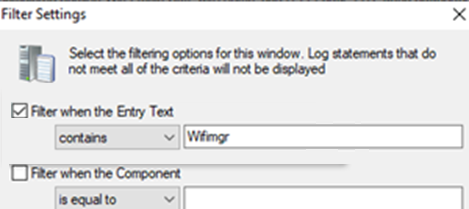
La sortie ressemble au journal suivant :
Si vous voyez une erreur dans le journal, copiez l’horodatage de l’erreur et supprimez le filtre du journal. Ensuite, utilisez l’option « rechercher » avec l’horodatage pour voir ce qui s’est passé juste avant l’erreur.
Le profil Wi-Fi est déployé sur l’appareil, mais l’appareil ne peut pas se connecter au réseau
En règle générale, ce problème est dû à un problème en dehors d’Intune. Les tâches suivantes peuvent vous aider à comprendre et à résoudre les problèmes de connectivité :
Connectez-vous manuellement au réseau à l’aide d’un certificat avec les mêmes critères que ceux du profil Wi-Fi.
Si vous pouvez vous connecter, examinez les propriétés du certificat dans la connexion manuelle. Ensuite, mettez à jour le profil Wi-Fi Intune avec les mêmes propriétés de certificat.
Les erreurs de connectivité sont généralement consignées dans le journal du serveur Radius. Par exemple, il doit indiquer si l’appareil a essayé de se connecter au profil Wi-Fi.
Les utilisateurs n’obtiennent pas de nouveau profil après avoir modifié le mot de passe sur le profil existant
Vous créez un profil Wi-Fi d’entreprise, déployez le profil sur un groupe, modifiez le mot de passe et enregistrez le profil. Lorsque le profil change, certains utilisateurs peuvent ne pas obtenir le nouveau profil.
Pour atténuer ce problème, configurez le Wi-Fi invité. Si le Wi-Fi d’entreprise échoue, les utilisateurs peuvent se connecter au Wi-Fi invité. Veillez à activer les paramètres de connexion automatique. Déployez le profil Wi-Fi invité sur tous les utilisateurs.
Quelques recommandations supplémentaires :
- Si le réseau Wi-Fi auquel vous vous connectez utilise un mot de passe ou une phrase secrète, vérifiez que vous pouvez vous connecter directement au routeur Wi-Fi. Vous pouvez tester avec un appareil iOS/iPadOS.
- Une fois que vous vous êtes connecté au point de terminaison Wi-Fi (routeur Wi-Fi), notez l’ID SSID et les informations d’identification utilisées (cette valeur est le mot de passe ou la phrase secrète).
- Entrez le SSID et les informations d’identification (mot de passe ou phrase secrète) dans le champ Clé pré-partagée.
- Déployez sur un groupe de test qui a un nombre limité d’utilisateurs, de préférence uniquement l’équipe informatique.
- Synchronisez votre appareil iOS/iPadOS sur Intune. Inscrivez-vous si vous n’avez pas encore inscrit.
- Testez à nouveau la connexion au même point de terminaison Wi-Fi (comme mentionné lors de la première étape).
- Déployez sur des groupes plus volumineux et, éventuellement, sur tous les utilisateurs attendus de votre organisation.
Tous les profils Wi-Fi signalent l’échec
Pour les appareils de profil professionnel android Entreprise entièrement gérés, dédiés et appartenant à l’entreprise, vous pouvez obtenir un rapport indiquant que tous les profils ont échoué. Cela peut se produire lorsque vous déployez plusieurs profils Wi-Fi. Dans ce cas, en cas d’échec, tous les profils que vous avez déployés signalent qu’ils échouent (même s’ils fonctionnent toujours).
Un profil Wi-Fi signale l’échec, mais semble fonctionner
Si un profil Wi-Fi fonctionne correctement sur un appareil Android, mais signale qu’il échoue, il peut s’agir d’une erreur de création de rapports. Pour résoudre ce problème, mettez à jour vers l’application Intune version 2021.05.02 ou ultérieure.